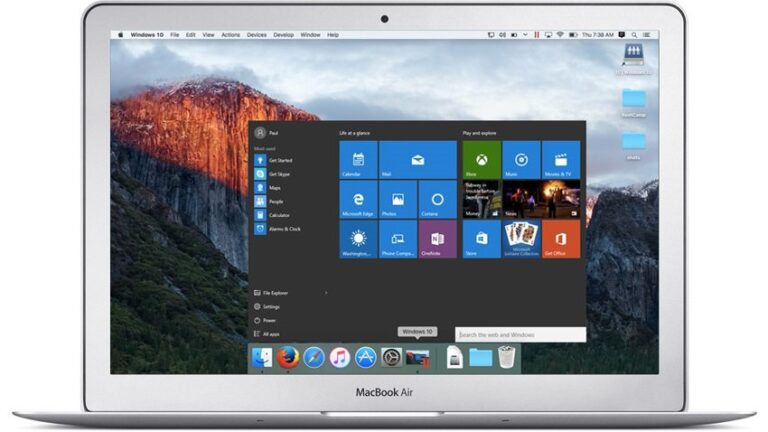Kamu suka sekali download file ZIP, RAR, 7-ZIP, Tar.gz, dan beragam file arsip sebagainya? Kamu mungkin juga akan menemukan file arsip lain yang belum pernah kamu kenal. Bagaimana cara membuka dan cara extract File ZIP, RAR dan lainnya di Mac dan MacBook kamu? Apakah ada program semacam WinZip atau WinRar for Mac OS X atau macOS ini?
Kamu bisa menggunakan Archiver for Mac. Archiver adalah aplikasi macOS yang bisa membantu kamu untuk membuat dan membuka file arsip seperti .ZIP .RAR .7z .Tar.gz .Tar Gzip Bzip2, Stuffit dan lain sebagainya. Semacam WinZip atau WinRar for Mac namun lebih canggih dalam hal fitur.
Keunggulan dari file arsip adalah ukurannya yang kecil. Dengan mengarsipkan file, kita akan mengompres file tersebut menjadi lebih kecil. Setelah proses kompres file selesai, file akan berupa file arsip dengan format kompresi seperti .ZIP .RAR .7z .Tar.gz .Tar Gzip Bzip2, Stuffit dan lain sebagainya.
Dengan ukuran yang lebih kecil membuat kamu lebih mudah untuk memindahkan file arsip Mac tersebut lebih mudah. Kamu tidak perlu media penyimpanan yang besar. Proses pemindahan file akan menjadi lebih praktis dan lebih menghemat waktu dan sebagainya.
Baca Juga :
- Review Numi: Kalkulator Cerdas dan Unik Untuk Mac
- 6 Aplikasi macOS Terbaik dari Layanan Setapp di Mac
Secara default, Mac OS X atau macOS ini sudah bisa membuka .zip dan juga membuat .zip tanpa aplikasi tambahan seperti Archiver. Namun kamu tetap perlu aplikasi untuk membuat dan membuka format kompresi lain seperti .RAR .7z .Tar.gz .Tar dan lain sebagainya di macOS.
Archiver adalah aplikasi macOS yang bisa kamu gunakan untuk membuat dan membuka .ZIP .RAR .7z .Tar.gz .Tar Gzip Bzip2, Stuffit dan lain sebagainya. Jadi dengan install Archiver di Mac dan MacBook kamu akan memberikan kemampuan ke Mac untuk menangani beragam file arsip.
Beragam format yang didukung oleh Archiver ini bisa kamu lihat di situs resmi Archiver. Beragam format seperti .rar, .tar.gz, .7z, .tar, .gzip, .bzip2, .stuffit, dan tentu saja .zip bisa kamu buka dengan Archiver.
Untuk mengekstrak file arsip dengan Archiver ini cukup mudah kok. Kamu hanya perlu memiliki file arsip seperti .rar .7z, atau .tar.gz di Mac lalu melakukan double click untuk langsung membuka Archiver.
Aplikasi akan langsung melakukan ekstrak file arsip tersebut tanpa harus melakukan proses next-next yang sangat ribet dan panjang. Aplikasi Archiver for Mac ini sangat praktis dan sangat lengkap dukungan terhadap banyak file arsip dan format kompresi.
Untuk cara membuat file arsip dengan format kompresi di Mac, misalnya membuat file .rar di Mac atau membuat file .7z dan membuat file .tar.gz di Mac, kamu bisa mengikuti tutorial mudah cara membuat file arsip lengkap dengan Archiver for Mac.
- Pastikan kamu sudah download aplikasi Archiver dan install Archiver ke Mac dan MacBook kamu. Kamu bisa download langsung dari layanan Setapp. Baca: Cara Install Aplikasi dari Layanan Setapp.
- Sekarang kamu buka aplikasi Archiver. Kamu akan menemukan tampilan Archiver seperti pada gambar di bawah ini.

- Pastikan kamu sudah punya file yang akan kamu buat arsip. File bisa kamu simpan di desktop atau di Finder.
- Drag and drop file ke Archiver. Kamu harus melakukan drag and drop seperti pada gambar di bawah ini namun tenang saja karena file akan disalin dan hanya copy file saja yang dijadikan arsip.

- Semua file sudah tersalin ke Archiver dan kamu sudah siap membuat file arsip.

- Sekarang kamu pilih format kompresi yang kamu inginkan. Kamu bisa memilih beberapa format seperti pada gambar di bawah ini dan jangan lupa beri nama dan pilih level kompresi file arsip.

- File kamu sudah siap digunakan dan siap untuk didistribusikan ke tempat lain.

Saya sudah mencoba aplikasi Archiver ini. Kinerja aplikasi ini sangat cepat dan ringan sehingga tidak memberatkan sistem. Selain itu, beberapa dukungan format kompresi yang sangat banyak membuat aplikasi Archiver bisa diandalkan di Mac dan MacBook kamu.
Beberapa program dan aplikasi macOS untuk keperluan arsip juga ada. Kamu juga bisa menggunakan The Unarchiver yang bisa kamu download secara gratis di Mac App Store. Baca: Cara Membuka Berbagai Format Kompresi di Mac.
Untuk aplikasi Archiver ini bisa kamu dapatkan dari layanan Setapp. Layanan ini masih gratis hingga beberapa bulan ke depan, dan kamu bisa mendapatkan satu bulan trial gratis jika kamu mendaftar sekarang. Baca: Cara Berlangganan Setapp Beta Gratis.
Nah bagaimana? Kamu sudah coba Archiver? Sudah bisa buka .rar, .zip, .tar.gz, .7z, .tar, .gzip, .bzip2, .stuffit di Mac?
Share pengalaman kamu di kolom komentar ya, dan jangan lupa follow akun Twitter kita 😀